PostgreSQL | PostgreSQL 설치 | PATH 설정
명령 프롬프트에서 PostgreSQL에 연결하는 경우에는 PATH를 설정하면 편리하다. 여기에서는 여기에 PATH의 설정 방법에 대해 설명한다.
PATH 설정
명령 라인으로 실행하는 PostgreSQL 프로그램은 PostgreSQL을 설치 한 디렉터리 안에서 bin 디렉터리에 포함되어 있다.
C:\Program Files\PostgreSQL\12\bin>dir/w
C 드라이브의 볼륨에는 이름이 없습니다.
볼륨 일련 번호: XXXX-XXXX
C:\Program Files\PostgreSQL\12\bin 디렉터리
[.] [..] clusterdb.exe createdb.exe
createuser.exe dropdb.exe dropuser.exe ecpg.exe
icudt53.dll icuin53.dll icuio53.dll icule53.dll
iculx53.dll icutest53.dll icutu53.dll icuuc53.dll
initdb.exe isolationtester.exe libcrypto-1_1-x64.dll libcurl.dll
libcurl.lib libecpg.dll libecpg_compat.dll libiconv-2.dll
libintl-8.dll libpgtypes.dll libpq.dll libssl-1_1-x64.dll
libwinpthread-1.dll libxml2.dll libxslt.dll oid2name.exe
pgbench.exe pg_archivecleanup.exe pg_basebackup.exe pg_checksums.exe
pg_config.exe pg_controldata.exe pg_ctl.exe pg_dump.exe
pg_dumpall.exe pg_isolation_regress.exe pg_isready.exe pg_receivewal.exe
pg_recvlogical.exe pg_regress.exe pg_regress_ecpg.exe pg_resetwal.exe
pg_restore.exe pg_rewind.exe pg_standby.exe pg_test_fsync.exe
pg_test_timing.exe pg_upgrade.exe pg_waldump.exe postgres.exe
psql.exe reindexdb.exe stackbuilder.exe vacuumdb.exe
vacuumlo.exe wxbase28u_net_vc_custom.dll wxbase28u_vc_custom.dll wxbase28u_xml_vc_custom.dll
wxmsw28u_adv_vc_custom.dll wxmsw28u_aui_vc_custom.dll wxmsw28u_core_vc_custom.dll wxmsw28u_html_vc_custom.dll
wxmsw28u_xrc_vc_custom.dll zic.exe zlib1.dll
69개 파일 56,286,000 바이트
2개 디렉터리 442,429,300,736 바이트 남음
C:\Program Files\PostgreSQL\12\bin>
그러면 PATH를 설정해보도록 하자. 여기서는 Windows10 환경에서 설정하려고 한다.
먼저, 탐색기창을 열어서 “내 PC"를 선택하고 마우스 오른쪽 버튼을 클릭한다.
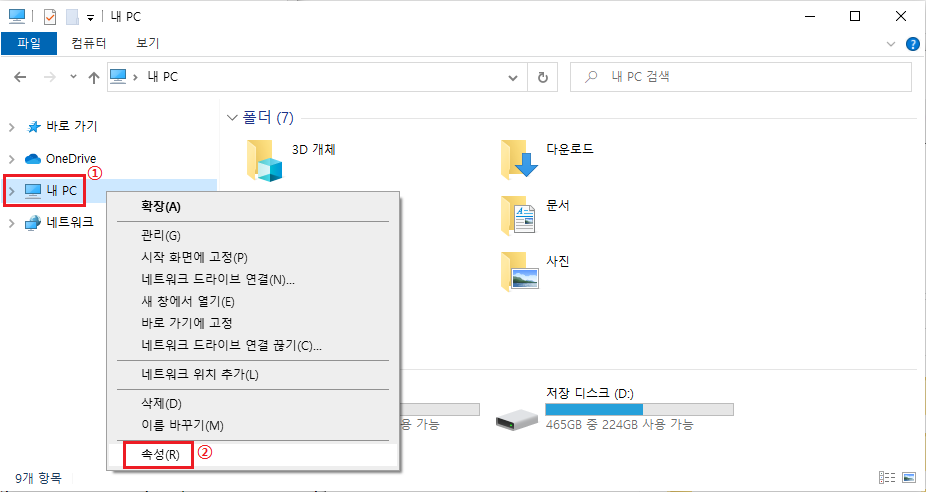
“시스템"화면이 표시되면 왼쪽 메뉴에 “고급 시스템 설정"을 클릭한다.
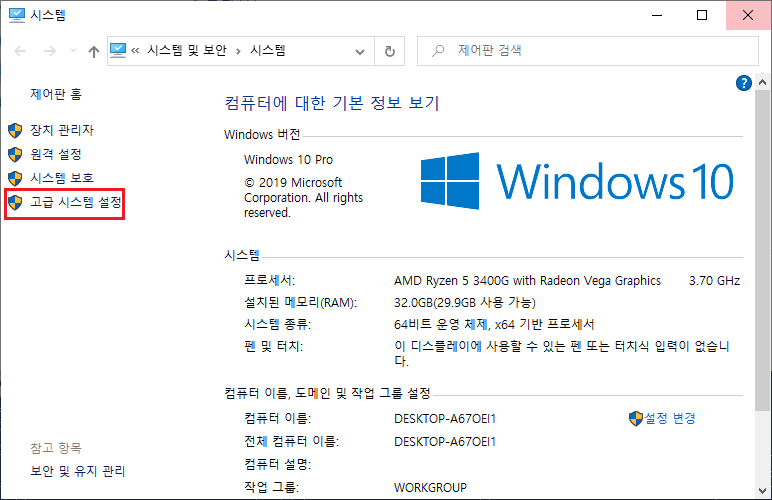
“시스템 속성"화면이 표시되면 아래 부근에 “환경 변수"를 클릭한다.
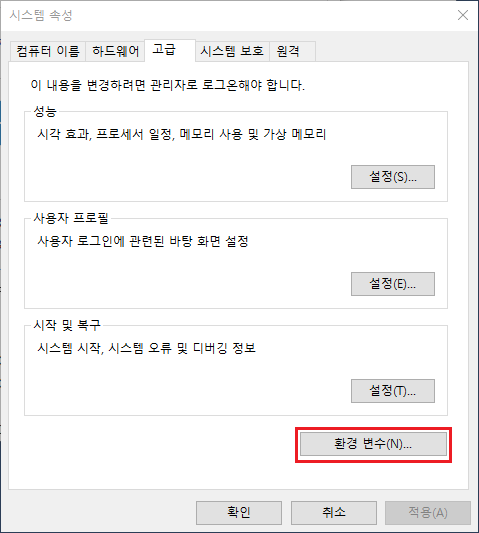
“환경 변수 편집” 화면이 표시되는데 이 화면에서 PATH을 설정한다.
“시스템 변수"에서 “변수"가 “Path"라고 쓰여진 것이 있는지를 찾는다. 찾았으면 “Path"라고 적힌 부분을 한 번 클릭하여 선택하고 “편집” 버튼을 클릭한다.
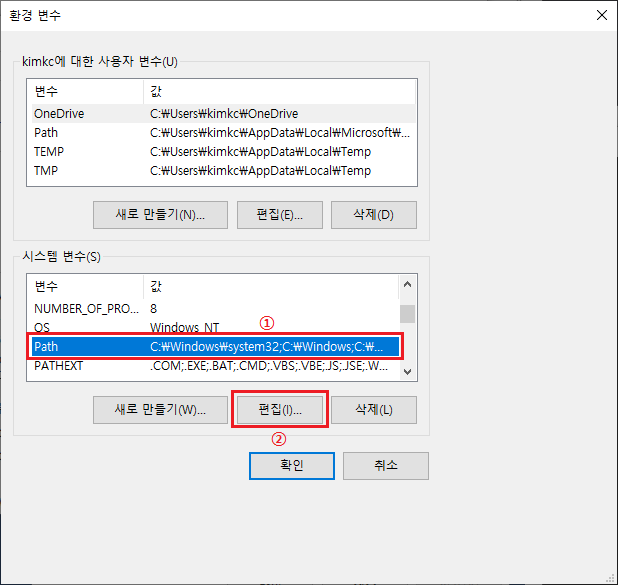
“환경 변수 편집” 화면이 표시된다.
오른쪽 상단의 ‘새로 만들기’를 클릭하면 왼쪽 목록의 마지막에 새로운 항목을 추가 할 수 있게 되고 여기에 PostgreSQL의 bin 디렉터리리인 “C:\Program Files\PostgreSQL\12” 을 입력한다. (설치된 PostgreSQL의디렉터리에 맞게 입력한다). 입력이 끝나면 “확인"를 클릭한다.
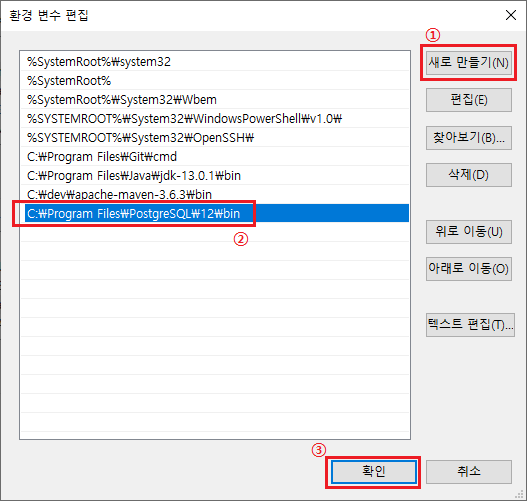
이것으로 PATH 설정에 PostgreSQL로 사용하는 PATH를 추가가 완료되었다.
PATH가 제대로 설정되었는지 확인
그럼 설정이 잘되어 있는 확인해 보자. PATH 설정을 한 이후에는 명령 프롬프트를 새로 실행하여 열지 않으면 설정이 적용되지 않기에 명령 프롬프트를 새로 열도록 한다. 그리고 다음과 같이 실행한다.
$ psql --version
C:\>psql --version
psql (PostgreSQL) 12.2
C:\>
PostgreSQL 버전이 표시되면 PATH 설정은 제대로 된것이다.
혹시 아래와 같이 “‘psql’은(는) 내부 또는 외부 명령, 실행할 수 있는 프로그램, 또는 배치 파일이 아닙니다.“라고 표시된다면 PATH 설정이 제대로 되지 않은 것이니 다시 확인해 보도록 한다.
C:\>psql --version
'psql'은(는) 내부 또는 외부 명령, 실행할 수 있는 프로그램, 또는
배치 파일이 아닙니다.
C:\>
PostgreSQL를 명령 라인에서 사용을 하기 위한 PATH를 설정하는 방법에 대해 설명하였다.